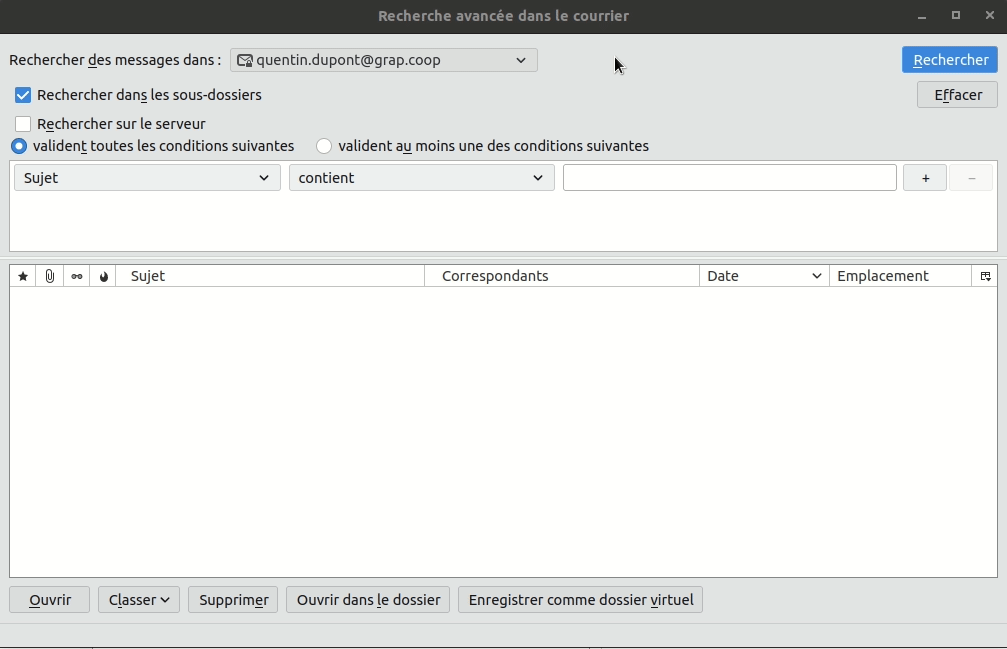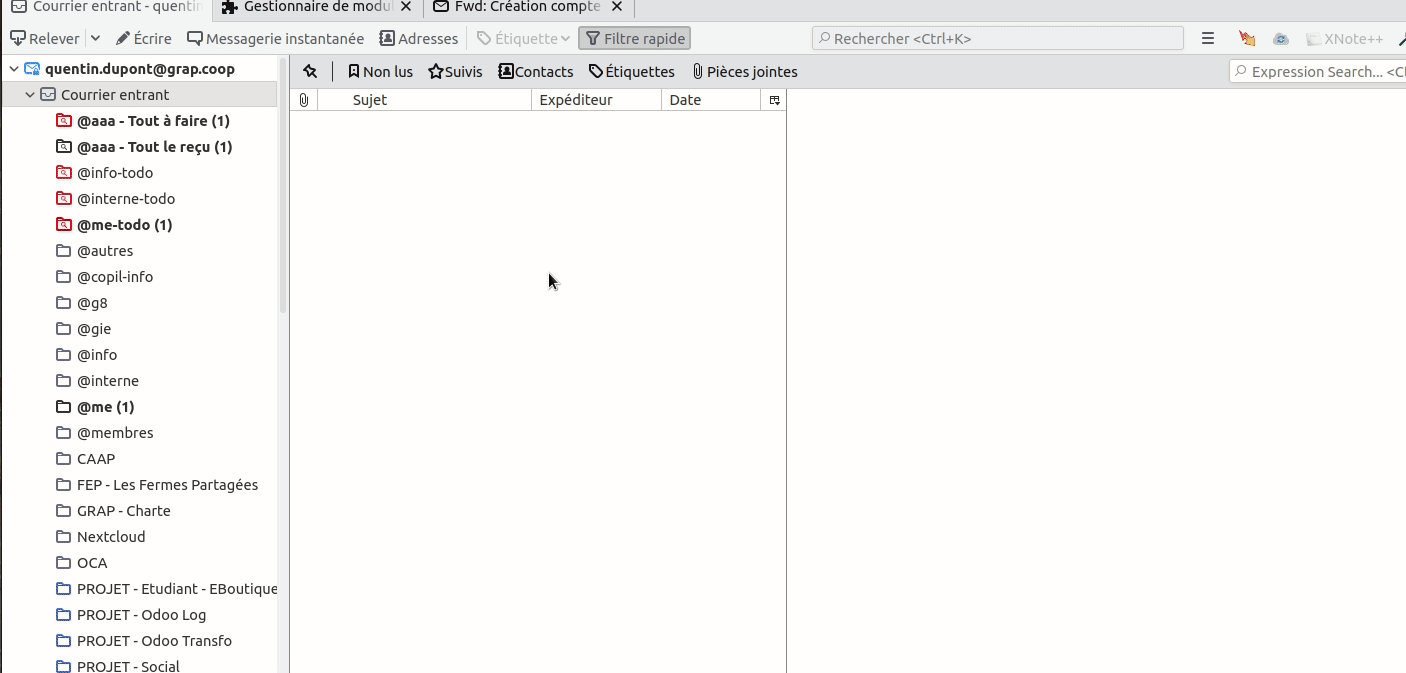🔎 Recherche mail boosté 🚀
🐢 Accès rapide à la recherche avancée
En installant le module complémentaire Search Button, retrouver un bouton bien situé pour lancer la fenêtre de recherche avancée.
Le nom du bouton est paramétrable comme on veut. Allez dans Menu > Modules complémentaires > Extensions > Cliquer sur le tournevis pour gérer le module "Search Button" > Changer le nom
Puis on arrive sur l'écran de Recherche avancée où l'on peut
- choisir où l'on recherche (tous les dossiers, les sous-dossiers de tel compte etc.)
- choisir différentes conditions de recherches (le
sujetcontient "moulinette 2021" + lecorpsdu message contient "épicerie" etc.) - Créer un dossier virtuel à partir de cette recherche, si c'est une recherche qu'on fait souvent - voir partie dédié sur les dossiers virtuels.
🐇 Filtre rapide et complet par expression
Module Expression Search : https://addons.thunderbird.net/fr/thunderbird/addon/expression-search-ng/
Ok Thunderbird, donne moi tous les mails envoyés par Marie, qui contiennent le mot "séminaire"
Sans module complémentaire, pour faire une recherche avec deux critères différents (par exemple l'expéditeur, et un mot dans le corps du message), nous sommes obligés de faire pas mal de clics. Après l'installation du module complémentaire Expression Search, on peut faire tout ça en une phrase !
Ce module vient juste changer la barre de recherche de Filtre rapide.
| Sans module |  |
| Avec le module |  |
Si vous ne taper que des mots classiques type "séminaire", il y a le comportement habituel.
Mais si vous tapez certains mots clés, alors la recherche devient plus puissante.
Voici quelques exemples
from:marie or f:marie
Recherche tous les messages du dossier courant avec l'expéditrice 'marie'
to:marie or t:marie
Recherche tous les messages du dossier courant avec la destinatrice (ou copie cachée) 'marie'
fromto:marie or ft:marie
Recherche tous les messages du dossier courant avec l'expéditrice ou la destinatrice (ou copie cachée) 'marie'
subject:seminaire or s:seminaire
Recherche tous les messages du dossier courant avec le sujet 'seminaire'.
body:seminaire or b:seminaire
Recherche tous les messages du dossier courant avec le mot 'seminaire' dans le corps du message
Et encore plein d'autres sur la date du mail, son poids, ses labels etc. ! Voir toutes les possibilités sur la page ici.
Et ça marche avec les expressions régulières (regex) pour les plus techos d'entre nous !
Et tout ceci et additionnable. Donc pour rechercher tous les mails envoyés par Marie, qui contiennent le mot "séminaire" : from:marie body:seminaire
😿 Constat : les filtres rapides ne s'appliquent qu'au dossier courant
On voit que les filtres rapides sont bien rapides pour rechercher selon plusieurs critères, mais cela ne marche que sur le dossier courant (celui sélectionné). Comment faire pour rechercher dans différents dossiers, voire tous les dossiers ?!
Réponse : Les dossiers virtuels
🐎 Recherche comme jamais : les dossiers virtuels
Les dossiers virtuels sont des faux dossiers : les mails n'y sont pas déplacés. Il s'agit juste d'une recherche pré-établie qui facilite et accélère le traitement de vos mails.
De la définition officielle de Thunderbird sur leur documentation :
Un dossier virtuel permet de filtrer automatiquement vos messages à leur réception, rassemblant ceux qui correspondent à un groupe de paramètres de recherche définis au préalable. Cela permet d'éviter de saisir à chaque fois les recherches que vous effectuez fréquemment, gagnant ainsi du temps et de l'efficacité.
Créer un dossier virtuel
- Cliquer sur le dossier à gauche où vous voulez créer le dossier virtuel, par exemple "Courrier Entrant"
- Menu (à droite en haut)
- Nouveau
- Dossier Virtuel
- Le donner un nom ("Mails envoyés par Sylvain")
- Vérifier le "Créer comme sous-dossier de"
- Choisir les dossiers dans lesquels rechercher (ici les dossiers informatique et interne)
- Écrire les conditions de recherche du dossier virtuel (mail envoyé par Sylvain ("De" correspondant à l'expéditeur))
- Créer
Plutôt dossier ou dossier virtuel ?
Il n'y a pas de bonne ou de mauvaise façon de faire. Il faut juste avoir en tête :
On peut donc décider de n'avoir que des dossiers, ou que des dossiers virtuels, ou un mélange des deux.
Voilà un exemple.
|
Il y a des dossiers par destinataires de mails :
Les mails s'y rangent automatiquement grâce aux filtres de messages - voir tuto. |
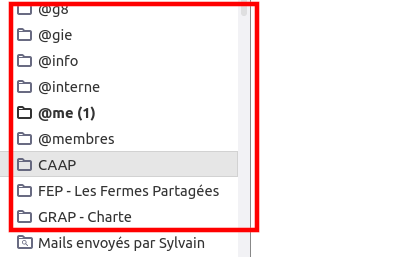 |
| Il y a des dossiers virtuels pour ne montrer que les mails non traités - grâce à un jeu d'étiquette, voir tuto étiquettes. | 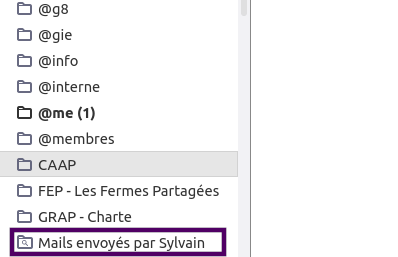 |
Et ça nous amène à...
🐎 + 🐇 Utiliser les filtres rapides et complets par expression pour tous les mails ?
- On créer un dossier virtuels qui vient chercher tous les mails que l'on veut
- Aller sur ce dossier virtuel
- Utiliser les filtres rapides